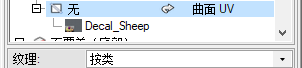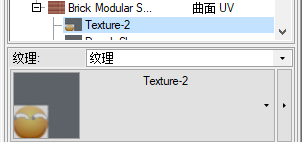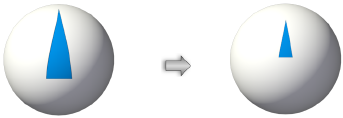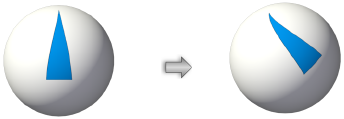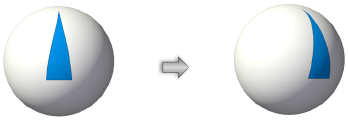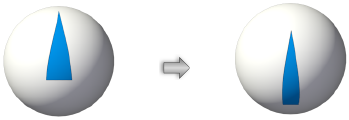在“对象信息”面板中管理对像纹理
要管理被应用至一个或多个选定对象的纹理:
选择包含应用纹理的对像进行管理。
对于大多数对象,您必须先将纹理应用到对象和各个面(请参阅使用纹理工具将纹理应用到对象和面),然后可应用纹理实体才能显示在“渲染”窗格中。但是,具有可应用纹理的组件和零件的墙壁、楼板、屋顶和硬景观等对象会自动显示这些实体。
如果选择了多个对象,纹理资源管理将会应用到所选的所有对象上。如果选择的对象没有相同的应用纹理,则纹理列表和映射无法准确反映多个对象,可能会出现意想不到的结果。要解决此问题,选择多个编辑或单个编辑模式,如编辑多个对象中所述。
虽然在所有 Vectorworks 产品中均可对墙壁和屋顶等现有对象纹理化,但创建对象需要 Design Suite产品。
幕墙壁纹理取决于框架和面板设置,无法从“渲染”选项卡设置。
单击“对象信息”面板中的“渲染”选项卡,并指定渲染设置。选定对象重新渲染之后,这些更改立即反映在绘图中。
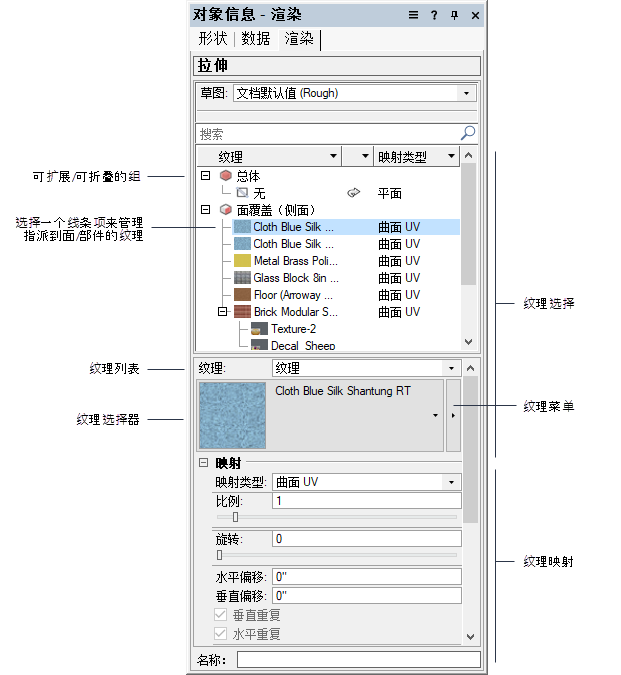
|
参数 |
说明 |
|
草图 |
如果需要,指派对象的草图渲染样式;请参阅草图渲染 |
|
模式 |
对于具有可以添加纹理的组件对象(例如墙、屋顶、楼板和硬景观),请选择是“按对象”还是“按组件”应用纹理。 为获得最佳绘制精度,请使用按样式指派纹理的对象样式,或将纹理指派给对象组件,并按组件设置此参数。 |
|
搜索 |
在搜索框中输入文本以过滤“纹理”浏览器列表 |
|
纹理浏览器 |
应用于对象显示的纹理,分为可展开/可折叠组。对于大多数对象而言,可以将不同的纹理(包括贴花纸)应用至不同的面、组件或部件。有关不同对象类型如何在浏览器中显示的信息,请参阅三维对像上的纹理和带组件对像上的纹理。 在纹理浏览器中选择一个列表项以应用不同的纹理,或将纹理映射到该项目上。选择多个列表项时,相同的纹理/映射更改将应用于所有选定项。 上下文菜单提供了额外的方式来管理纹理浏览器中的列表项;请参阅纹理浏览器上下文菜单命令。 单击列表项的映射类型列,然后单击当前映射类型右侧的显示箭头以更改该实体的纹理地图类型;请参阅概念:纹理投影和指向。
如果纹理是按类设置的,则浏览器的中间列中会显示一个弯曲的箭头。类纹理的缩略图显示,但纹理选择器和纹理菜单被禁用并变灰。
当贴花应用于纹理时,贴花资源会在实体的主纹理列表项下显示偏移量。选择贴花的列表项时,会显示贴花的缩略图。
|
|
纹理列表 |
选择以便应用纹理资源、应用类纹理、不使用纹理或者转换为对象的默认材料纹理(如果适用,需要 Design Suite)。如果选择了“纹理”,请从“资源选择器”中选择一个纹理。 选择“无”指定项目没有纹理,但不会从“纹理”浏览器中删除列表项。 |
|
[纹理选择器] |
单击以从“资源选择器”中选择纹理;显示所选纹理的缩略图视图 |
|
纹理菜单 |
单击纹理选择器旁边的箭头以打开纹理菜单。可以在此处编辑纹理资源或用于创建纹理资源的着色器,如编辑选定对象的纹理和着色器中所述。也可以编辑关联的曲面影线。在编辑之前,可以复制资源以保留原始资源参数。 |
|
映射 |
映射可以应用于从纹理浏览器选择的列表项;它仅影响纹理应用于所选项目的方式。 或者,使用属性映射工具;请参阅直接纹理映射。 |
|
映射类型 |
选择如何将纹理应用于三维对象或其选定的部分或面;请参阅映射类型。 使用此参数可在使用属性映射工具时更改映射类型。 |
|
比例 |
确定投影到对象时的纹理大小。例如,值为 2 表示将纹理投影的大小增大一倍。输入一个比例值或使用滑块更改比例。
|
|
旋转 |
设置纹理旋转的角度。输入 0 至 360 度的旋转值,或使用滑块更改旋转角度。
|
|
水平偏移 |
设置纹理的水平起始位置
|
|
垂直偏移 |
设置纹理的垂直起始位置
|
|
垂直/水平重复 |
在垂直/水平方向上重复纹理 |
|
垂直翻转 |
沿着水平轴方向垂直翻转纹理 |
|
水平翻转 |
沿着垂直轴方向水平翻转纹理 |
|
重置为默认映射 |
移除通过属性映射工具或“对象信息”面板中所作的任何更改,将纹理还原至其初始位置、比例及旋转 |
|
半径 |
对于球体和柱体映射类型,设置纹理半径;默认的半径等于三维对象半径。增加该值可以减小对象上的纹理大小。 |
|
沿最长边 |
如果选择自动对齐平面映射类型,为更便于映射,将纹理的 U 轴对齐至一个面的长边。取消选中时,纹理在对象空间中水平对齐。 |
|
将世界Z值用于原点 |
将纹理的 Z 原点设置为相对于世界 Z 原点,而不是相对于对象空间。这样可以在多个图层上无缝地应用纹理,适用于所有映射类型。启用了此参数的多个对象将沿着 Z 轴无缝渲染。 |
|
更新 |
更新绘图显示 |
|
平滑 |
|
|
网面平滑 |
将选定对象的网面平滑首选项设置为“无”、“使用文档首选项”、“自定义褶皱角度”或“已导入”。如已选择“自定义褶皱角度”,请指明所需的褶皱角度。 从 SketchUp 或 3ds 导入的网面对象会被自动设置为“已导入”,以保留来自原始导入文件的曲面法线数据。通过选择不同的网面平滑选项,导入的平滑法线可以禁用和编辑,但如果编辑网面,导入的平滑法线数据就会被删除。 此设置仅覆盖选定对象的文档首选项网面平滑设置。要设置网面平滑的文档首选项,请参阅文档首选项:“显示”选项卡。 此参数适用于在 Vectorworks Design Suite 产品中编辑“着色”渲染。 |
纹理浏览器上下文菜单命令
右键单击纹理浏览器中的列表项以打开上下文菜单,其中包含该项的附加命令。当您在绘图区域中右键单击带纹理的对象或面时,某些命令也可用。
|
参数 |
说明 |
|
在视图中定位 |
将绘图更改为提供所选实体最佳视图的标准视图 |
|
添加贴花纸 |
为所选实体添加贴花纹理;请参阅创建贴花纸纹理 |
|
移除纹理覆盖 |
从实体中移除选定的纹理或贴花;根据其他纹理设置,实体纹理更改为“无”或从“整体”。如果在三维对象的面上执行此命令,则会从纹理浏览器中删除列表项。 或者,在“纹理”浏览器中选择列表项并按“删除”键,或右键单击绘图区域中的对象或面,然后从上下文菜单中选择移除纹理覆盖。 |
|
旋转纹理 90° |
将所选纹理的贴图旋转 90° |
|
重置为默认映射 |
移除通过属性映射工具或“对象信息”面板中所作的任何更改,将纹理还原至其初始位置、比例及旋转 |
|
展开/折叠全部 |
展开或折叠列表以显示所有纹理或仅显示组标题 |